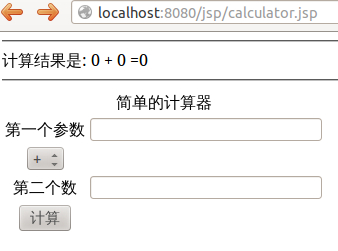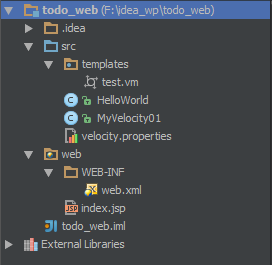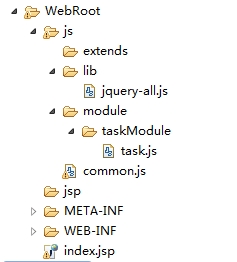|
|
第三步,安裝配置jBuilder 7
這里我安裝的是weblogic版
安裝jBuilder不要把它裝到帶有空格的目錄里如Prograih Files,或是中文目錄中,不然編譯時會出錯的。安裝很簡單,不必多言,這里著重講一下配置小技巧一:大家覺得jBuilder運行時也許很慢,因為jbuilder默認使用32MB內存,如果你的內存夠大的話,可以加大一點,具體辦法如下,
在jBuilder安裝目錄BIN下找到jbuilder.config文件,編輯它,改變Vmparams 后的參數,
我的配置為
vmparam -Xms64M
vmparam -Xmx64M
啟動jBuilder,在Help下的About Jbuilder下可以看到Java heap已經增加了,運行也快了許多,起碼以后可以編譯較大的文件。小技巧二:運行jBuilder時,發現編寫代碼很不方便,所選的代碼與實際所見的總是差一個,這是因為字體的原因,解決方法如下,在Tools的Editor Options下的Display里,將Editor font里的Font Family改為新宋體即可。
配置weblogic服務
用jBuilder可以整合weblogic,這樣可以把在jBuilder下開發的EJB或打包成WAR的網站直接發布到weblogic!
首先在tools下選擇Configure Servers
在下面的user Home下,你可以看到“webLogic Application Server 6.X-7.0”項,點擊它,在右邊會出現Server Settings ,將Enable server打上勾,在下面的General下選擇home directory和Working directory:本人的為"D:/bea/wlserver6.1"
然后點Custom項
選擇JDK installation directory:本人的為“D:/bea/jdk131”
BEA home directory:本人的安裝目錄為“D:/bea”,接著輸入密碼和設定的Domain name和Server name這些都是你安裝weblogic時設定的,如果目錄選擇正確,在下面的version下會自動出現你的weblogci的版本號。點擊OK即完成!
下面,我們做一個試驗,看看weblogic是不是和jbuilder整合了!
首先,我們新建一個工程,選Application,在name里填寫你的工程名,接著按完成即可
在新建工程項目時順便看一看Server是不是用的Weblogic
然后再選新建,在出現的Object Gallery下選Web,因為我們是要發布WEB應用,所以選取Web Application
為它命個名,這將是網站包的名字,指定它的工作目錄后選擇Generate war,點OK即可
接下來,我們要新建一個JSP文件,一樣點新建,在WEB下選擇JavaServer Page,按它的默認點下一步即可,它會自動創建一個JavaBEAN,
首先,我們要把自動生成的這個BEAN編譯為class,選中它,點右鍵,在出現的菜單選Rebuild編譯
然后編譯你的Web Application,它會自動生成WAR包,點這個包發布即可
發布網站
0接下來打開瀏覽器輸入 http://127.0.0.1:7001/tds/index.jsp 即可看到該頁面。
1PS:WAR為整個web appliction壓縮包,講簡單明白點就是我們所做的整個網站都可以打成一個包,然后用weblogic來發布,當然weblogic也支持用目錄發式來發布的!
今天就先寫到這里了,希望大家看得明白,有點收獲,我就心滿意足了!
jsp技術:實戰 J2EE 開發購物網站 二,轉載需保留來源!
鄭重聲明:本文版權歸原作者所有,轉載文章僅為傳播更多信息之目的,如作者信息標記有誤,請第一時間聯系我們修改或刪除,多謝。